Jak naprawić błąd wyszukiwania DHCP na Chromebooku?
Opublikowany: 2021-08-02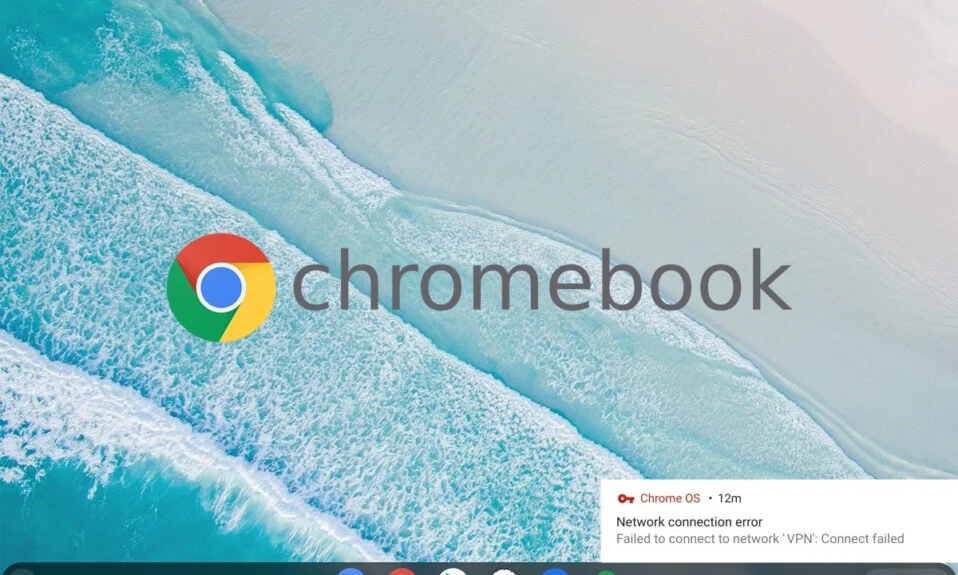
Czy podczas próby połączenia z siecią pojawia się błąd wyszukiwania DHCP na Chromebooku? Nie musisz się martwić! W tym przewodniku dowiesz się, jak naprawić błąd DHCP Lookup Failed na Chromebooku.
Co to jest Chromebook? Co to jest błąd DHCP Lookup Failed na Chromebooku?
Chromebook to nowa generacja komputerów zaprojektowanych do wykonywania zadań w sposób szybszy i łatwiejszy niż istniejące komputery. Działają w systemie operacyjnym Chrome, który zawiera najlepsze funkcje Google wraz z przechowywaniem w chmurze i ulepszoną ochroną danych.
Protokół dynamicznej konfiguracji hosta, w skrócie DHCP, to mechanizm konfiguracji urządzeń w Internecie. Przydziela adresy IP i umożliwia bramom domyślnym szybkie i płynne połączenia między różnymi urządzeniami w sieci IP. Ten błąd pojawia się podczas łączenia się z siecią. Zasadniczo oznacza to, że Twoje urządzenie, w tym przypadku Chromebook, nie jest w stanie pobrać żadnych informacji związanych z adresami IP z serwera DHCP.
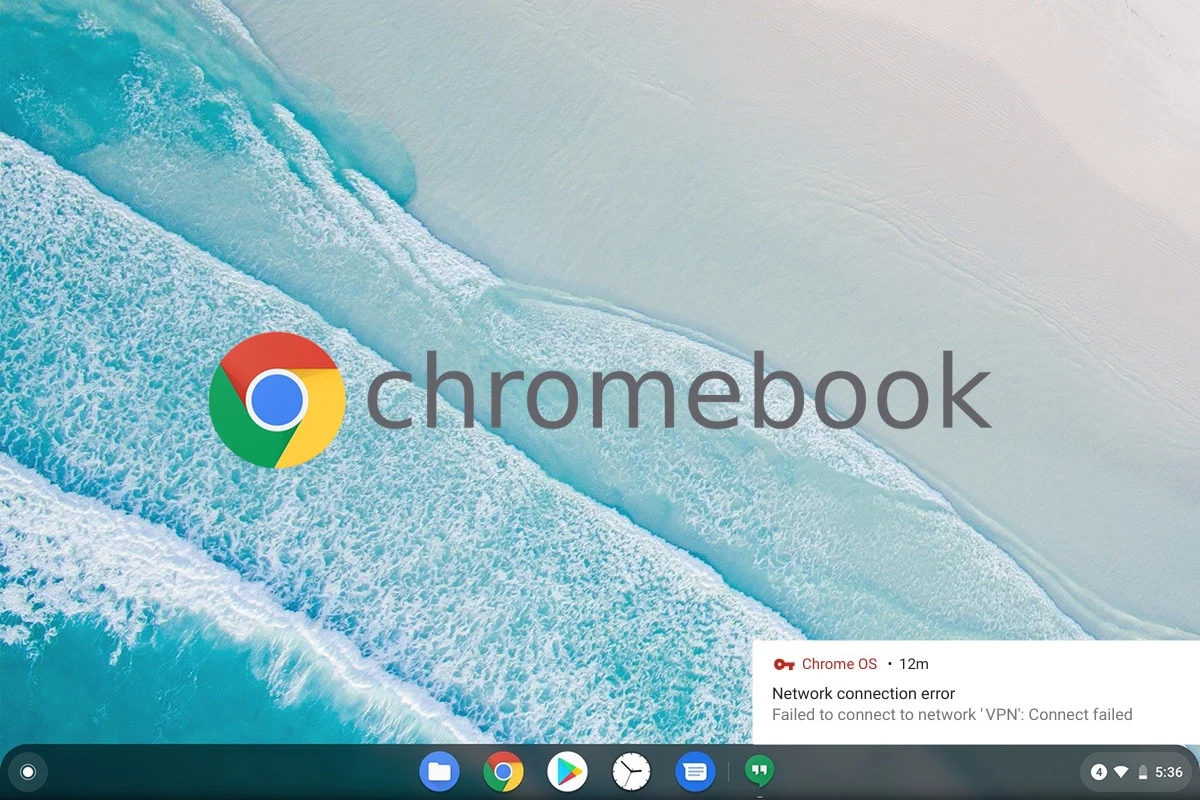
Zawartość
- Jak naprawić błąd wyszukiwania DHCP na Chromebooku?
- Co powoduje błąd DHCP Lookup Failed na Chromebooku?
- Metoda 1: Zaktualizuj system operacyjny Chrome
- Metoda 2: Uruchom ponownie Chromebooka i router
- Metoda 3: Użyj serwera nazw Google lub automatycznego serwera nazw
- Metoda 4: Połącz się ponownie z siecią Wi-Fi
- Metoda 5: Zmień pasmo częstotliwości sieci Wi-Fi
- Metoda 6: Zwiększ zakres adresu sieciowego DHCP
- Metoda 7: Wyłącz VPN, aby naprawić błąd DHCP Lookup Failed na Chromebooku
- Metoda 8: Połącz bez wzmacniacza Wi-Fi i/lub wzmacniacza
- Metoda 9: Użyj Diagnostyki łączności Chromebooka
- Metoda 10: Usuń wszystkie preferowane sieci
- Metoda 11: Zresetuj router, aby naprawić błąd DHCP Lookup Failed na Chromebooku
- Metoda 12: Skontaktuj się z obsługą klienta Chromebooka
Jak naprawić błąd wyszukiwania DHCP na Chromebooku?
Co powoduje błąd DHCP Lookup Failed na Chromebooku?
Nie ma wielu znanych przyczyn tego problemu. Jednak niektóre z nich to:
- VPN – VPN maskuje Twój adres IP i może powodować ten problem.
- Przedłużacze Wi-Fi – generalnie nie działają dobrze z Chromebookami.
- Ustawienia modemu/routera — to również spowoduje problemy z łącznością i spowoduje błąd wyszukiwania DHCP.
- Nieaktualny system operacyjny Chrome — korzystanie z przestarzałej wersji dowolnego systemu operacyjnego może spowodować problemy na powiązanym urządzeniu.
Przejdźmy do naprawienia tego błędu za pomocą najłatwiejszych i najszybszych metod wyjaśnionych poniżej.
Metoda 1: Zaktualizuj system operacyjny Chrome
Od czasu do czasu aktualizowanie Chromebooka to świetny sposób na naprawienie wszelkich błędów związanych z systemem operacyjnym Chrome. Pozwoliłoby to zachować zgodność systemu operacyjnego z najnowszym oprogramowaniem, a także zapobiegnie usterkom i awariom. Możesz rozwiązać problemy związane z systemem operacyjnym Chrome, uaktualniając oprogramowanie układowe w następujący sposób:
1. Aby otworzyć menu powiadomień , kliknij ikonę Czas w prawym dolnym rogu.
2. Teraz kliknij ikonę koła zębatego , aby uzyskać dostęp do Ustawień Chromebooka .
3. W lewym panelu wybierz opcję zatytułowaną Informacje o systemie operacyjnym Chrome .
4. Kliknij podświetlony przycisk Sprawdź aktualizacje .
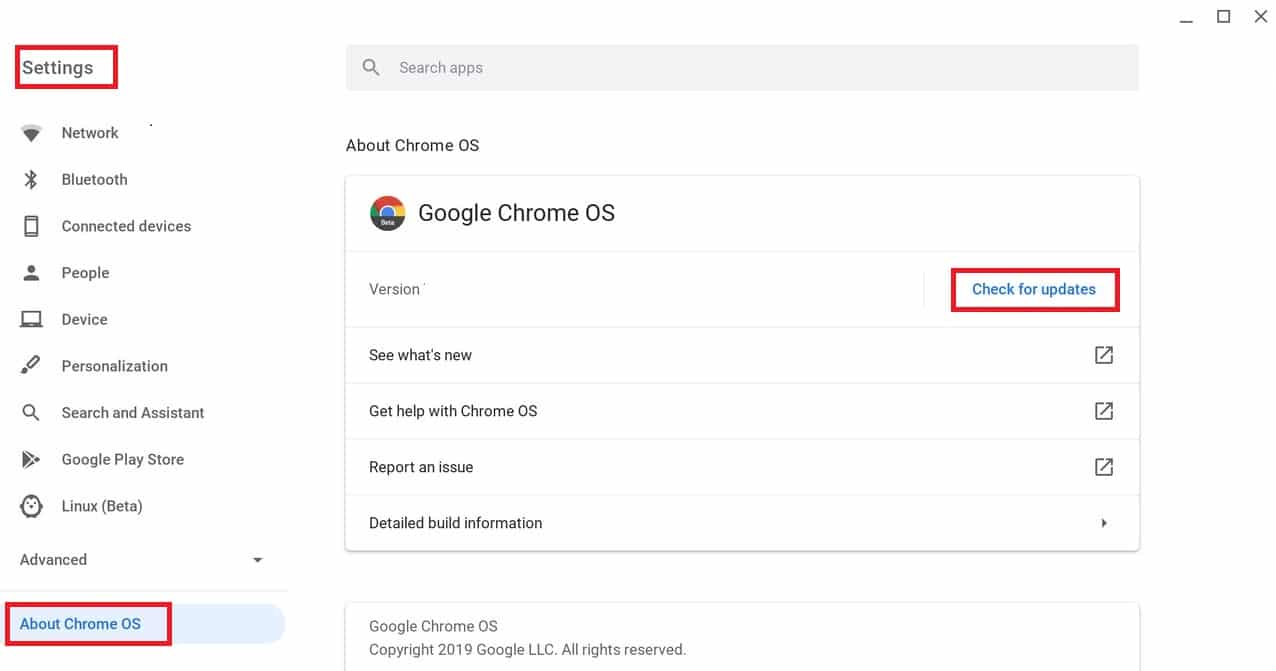
5. Uruchom ponownie komputer i sprawdź, czy problem z wyszukiwaniem DHCP został rozwiązany.
Metoda 2: Uruchom ponownie Chromebooka i router
Ponowne uruchamianie urządzeń to skuteczny sposób na naprawienie drobnych błędów, ponieważ daje czas na zresetowanie urządzenia. Dlatego w tej metodzie zrestartujemy zarówno router, jak i Chromebooka, aby ewentualnie rozwiązać ten problem. Wystarczy wykonać te proste kroki:
1. Najpierw wyłącz Chromebooka.
2. Wyłącz modem/router i odłącz go od zasilania.
3. Odczekaj kilka sekund przed ponownym podłączeniem do źródła zasilania.
4. Poczekaj , aż kontrolki na modemie/routerze ustabilizują się.
5. Teraz włącz Chromebooka i połącz go z siecią Wi-Fi.
Sprawdź, czy błąd wyszukiwania DHCP nie powiodło się na Chromebooku został naprawiony. Jeśli nie, wypróbuj następne rozwiązanie.
Przeczytaj także: Napraw DHCP nie jest włączony dla Wi-Fi w systemie Windows 10
Metoda 3: Użyj serwera nazw Google lub automatycznego serwera nazw
Urządzenie wyświetli błąd wyszukiwania DHCP, jeśli nie będzie w stanie nawiązać interakcji z serwerem DHCP lub adresami IP na serwerze DNS. Dlatego możesz użyć serwera nazw Google lub automatycznego serwera nazw, aby rozwiązać ten problem. Zobaczmy, jak to zrobić:
Opcja 1: Korzystanie z serwera nazw Google
1. Przejdź do ustawień sieci Chrome z menu Powiadomienia, jak wyjaśniono w metodzie 1 .
2. W Ustawieniach sieci wybierz opcję Wi-Fi .
3. Kliknij strzałkę w prawo dostępną obok sieci , z którą nie możesz się połączyć.
4. Przewiń w dół, aby zlokalizować i wybrać opcję Serwer nazw .
5. Kliknij listę rozwijaną i wybierz Serwery nazw Google z podanego menu, jak pokazano.
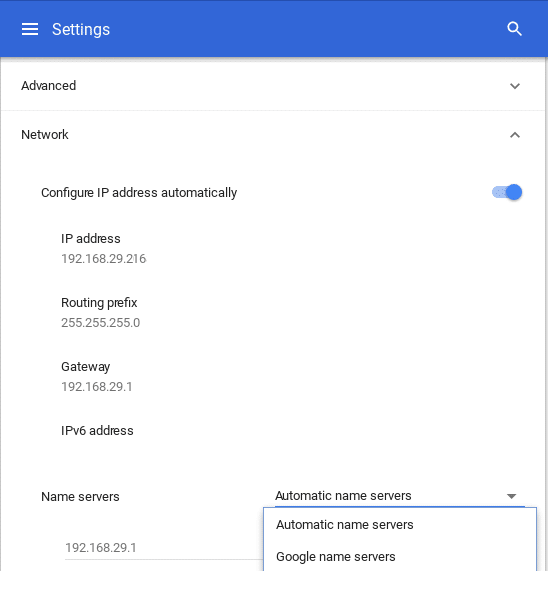
Sprawdź, czy problem został rozwiązany, ponownie podłączając go do sieci Wi-Fi.
Opcja 2: Korzystanie z automatycznego serwera nazw
1. Jeśli błąd wyszukiwania DHCP nie powiódł się nawet po użyciu serwera nazw Google, uruchom ponownie Chromebooka.
2. Teraz przejdź do strony Ustawienia sieci , tak jak wcześniej.
3. Przewiń w dół do etykiety Serwery nazw . Tym razem wybierz Automatyczne serwery nazw z menu rozwijanego. Patrz zdjęcie podane powyżej dla jasności.
4. Połącz się ponownie z siecią Wi-Fi i sprawdź, czy problem DHCP został rozwiązany.
Opcja 3: Korzystanie z konfiguracji ręcznej
1. Jeśli użycie któregokolwiek z serwerów nie rozwiązało tego problemu, ponownie przejdź do Ustawień sieci .
2. Tutaj wyłącz opcję Konfiguruj adres IP automatycznie , jak pokazano.
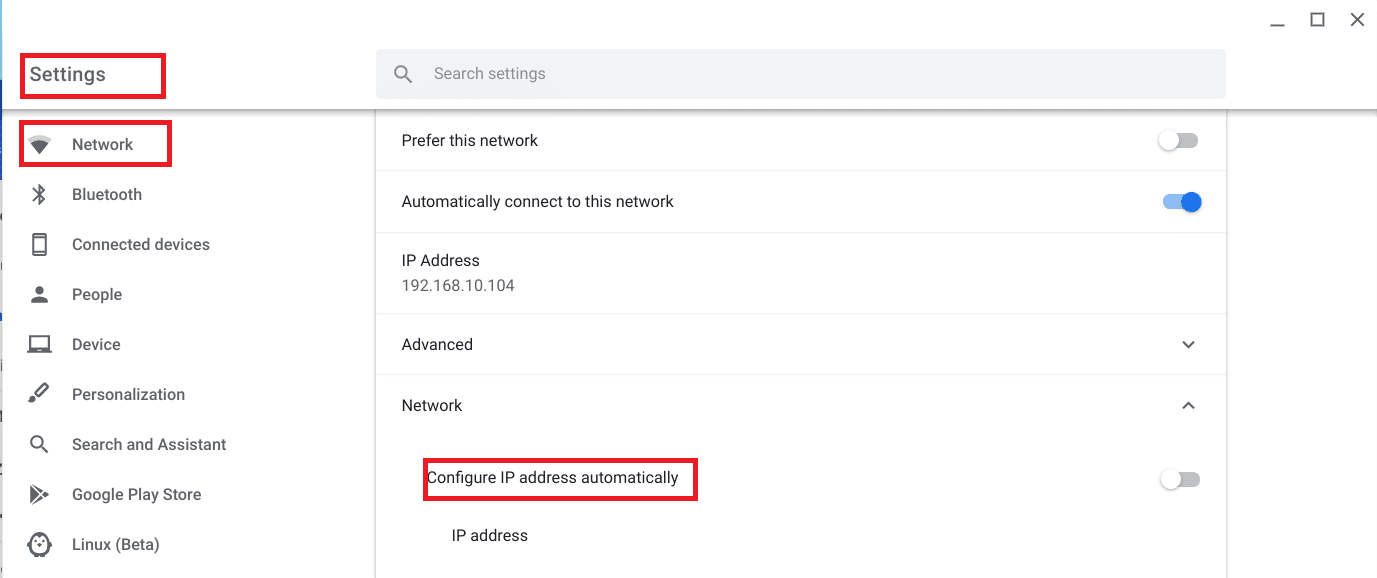
3. Teraz ręcznie ustaw adres IP Chromebooka.
4. Uruchom ponownie urządzenie i podłącz ponownie.
Błąd wyszukiwania DHCP w Chromebooku powinien już zostać naprawiony.
Metoda 4: Połącz się ponownie z siecią Wi-Fi
Inną łatwą metodą naprawienia błędu wyszukiwania DHCP na Chromebooku jest odłączenie go od sieci Wi-Fi i ponowne podłączenie go później.
Zobaczmy, jak możesz to zrobić:
1. Kliknij symbol Wi-Fi w prawym dolnym rogu ekranu Chromebooka.
2. Wybierz nazwę swojej sieci Wi-Fi . Kliknij Ustawienia .
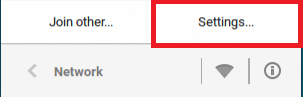
3. W oknie Ustawienia sieciowe Odłącz sieć.

4. Uruchom ponownie Chromebooka.
5. Na koniec podłącz go do tej samej sieci i kontynuuj korzystanie z urządzenia jak zwykle.
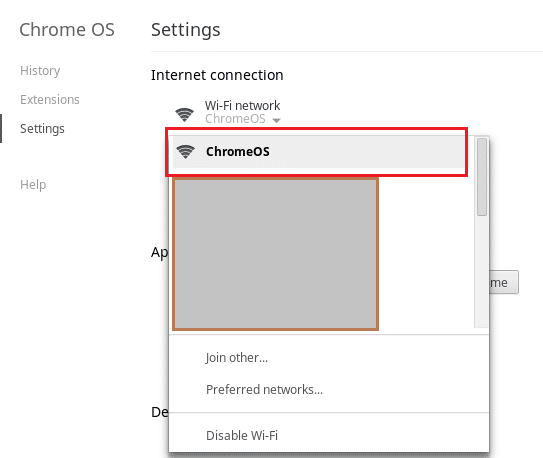
Przejdź do następnej metody, jeśli to nie naprawi błędu wyszukiwania DHCP na Chromebooku.
Przeczytaj także: Napraw ograniczony dostęp lub brak łączności Wi-Fi w systemie Windows 10
Metoda 5: Zmień pasmo częstotliwości sieci Wi-Fi
Możliwe, że Twój komputer nie obsługuje częstotliwości Wi-Fi oferowanej przez router. Możesz jednak zmienić ustawienia częstotliwości ręcznie, aby dostosować je do standardów częstotliwości sieci, jeśli Twój usługodawca obsługuje tę zmianę. Zobaczmy, jak to zrobić:
1. Uruchom Chrome i przejdź do witryny routera . Zaloguj się na swoje konto.
2. Przejdź do zakładki Wireless Settings i wybierz opcję Change Band .
3. Wybierz 5GHz, jeśli domyślne ustawienie to 2,4GHz lub odwrotnie.
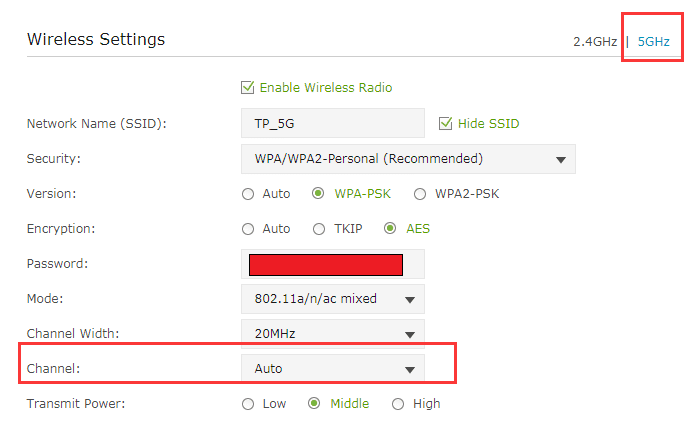
4. Na koniec zapisz wszystkie zmiany i wyjdź.
5. Uruchom ponownie Chromebooka i połącz się z siecią.
Sprawdź, czy problem z DHCP został rozwiązany..
Metoda 6: Zwiększ zakres adresu sieciowego DHCP
Zauważyliśmy, że usunięcie niektórych urządzeń z sieci Wi-Fi lub ręczne zwiększenie limitu liczby urządzeń pomogło rozwiązać ten problem. Oto jak to zrobić:
1. W dowolnej przeglądarce internetowej przejdź do witryny routera i zaloguj się przy użyciu swoich danych logowania.
2. Przejdź do zakładki Ustawienia DHCP .
3. Rozwiń zakres adresów IP DHCP .
Na przykład, jeśli wyższy zakres to 192.168.1.250 , rozszerz go do 192.168.1.254, jak pokazano.
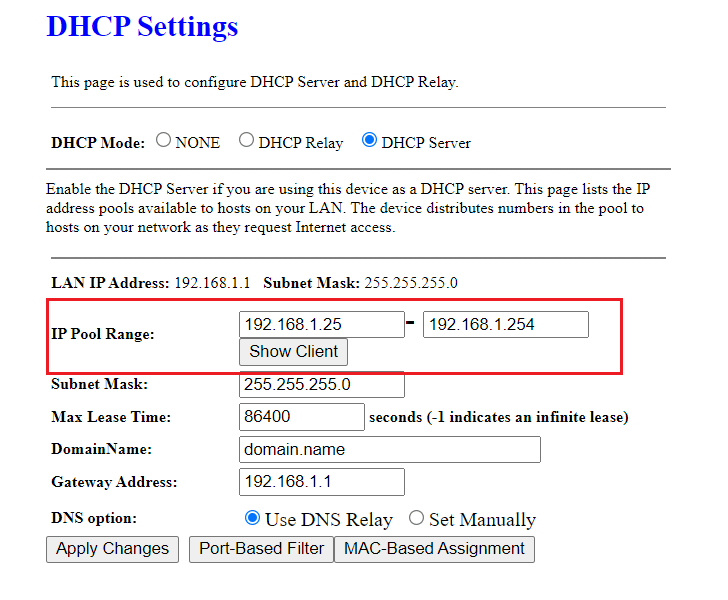
4. Zapisz zmiany i wyjdź ze strony internetowej.
Jeśli nadal pojawia się błąd wyszukiwania DHCP nie powiodło się, możesz wypróbować dowolną z następujących metod.
Metoda 7: Wyłącz VPN, aby naprawić błąd DHCP Lookup Failed na Chromebooku
Jeśli korzystasz z serwera proxy lub VPN do łączenia się z Internetem, może to spowodować konflikt z siecią bezprzewodową. Wiadomo, że proxy i VPN często powodują błąd wyszukiwania DHCP na Chromebooku. Możesz go tymczasowo wyłączyć, aby to naprawić.
1. Kliknij prawym przyciskiem klienta VPN.
2. Wyłącz VPN , jak zaznaczono.
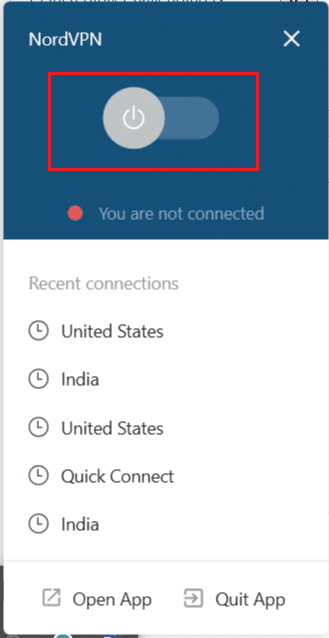
3. Alternatywnie możesz go odinstalować , jeśli nie jest już potrzebny.
Przeczytaj także: Napraw stronę nie można osiągnąć, nie można znaleźć adresu IP serwera
Metoda 8: Połącz bez wzmacniacza Wi-Fi i/lub wzmacniacza
Przedłużacze lub wzmacniacze Wi-Fi są świetne, jeśli chodzi o rozszerzenie zasięgu łączności Wi-Fi. Jednak wiadomo, że te urządzenia powodują pewne błędy, takie jak błąd wyszukiwania DHCP. Dlatego upewnij się, że łączysz się z Wi-Fi bezpośrednio z routera.
Metoda 9: Użyj Diagnostyki łączności Chromebooka
Jeśli nadal możesz połączyć się z serwerem DHCP i nadal otrzymujesz ten sam komunikat o błędzie, Chromebook ma wbudowane narzędzie do diagnostyki łączności, które pomoże Ci w diagnozowaniu i rozwiązywaniu problemów z łącznością. Oto jak możesz z niego korzystać:
1. Wyszukaj diagnostykę w menu Start.
2. Kliknij Diagnostyka łączności Chromebooka w wynikach wyszukiwania.
3. Kliknij łącze Uruchom diagnostykę, aby rozpocząć uruchamianie testów.
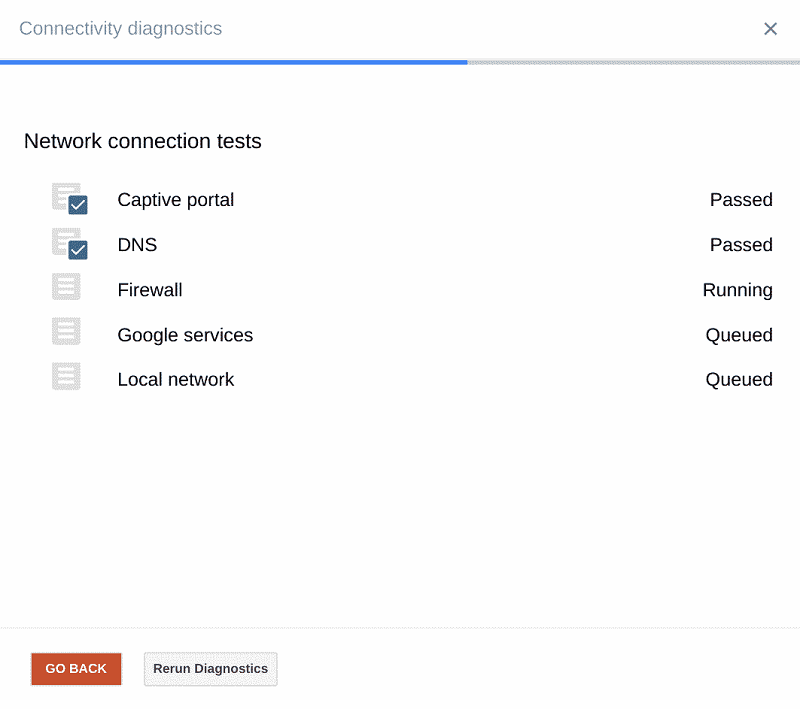
4. Aplikacja wykonuje kolejno następujące testy:
- Portal przechwytujący
- DNS
- Zapora
- Usługi Google
- Lokalna sieć
5. Pozwól narzędziu zdiagnozować problem. Narzędzie do diagnostyki połączeń wykona różne testy i naprawi ewentualne problemy .
Metoda 10: Usuń wszystkie preferowane sieci
Chromebook OS, jak każdy inny system operacyjny, zachowuje dane logowania do sieci, aby umożliwić łączenie się z tą samą siecią bez konieczności wprowadzania hasła za każdym razem. Gdy łączymy się z większą liczbą sieci Wi-Fi, Chromebook przechowuje coraz więcej haseł. Tworzy również listę preferowanych sieci w zależności od przeszłych połączeń i wykorzystania danych. Powoduje to upychanie sieci. Dlatego zaleca się usunięcie tych zapisanych preferowanych sieci i sprawdzenie, czy problem nadal występuje. Wykonaj poniższe kroki, aby zrobić to samo:
1. Przejdź do obszaru stanu na ekranie i kliknij ikonę sieci , a następnie wybierz Ustawienia .
2. W opcji Połączenie internetowe znajdziesz sieć Wi-Fi . Kliknij na to.
3. Następnie wybierz Preferowane sieci . Tutaj pojawi się pełna lista wszystkich zapisanych sieci.
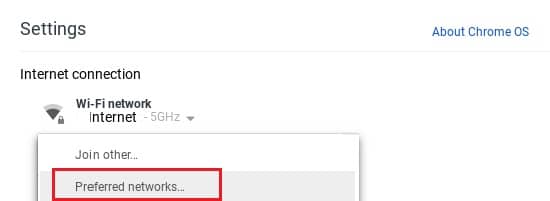
4. Gdy najedziesz kursorem na nazwy sieci, zobaczysz znak X. Kliknij go, aby usunąć preferowaną sieć.
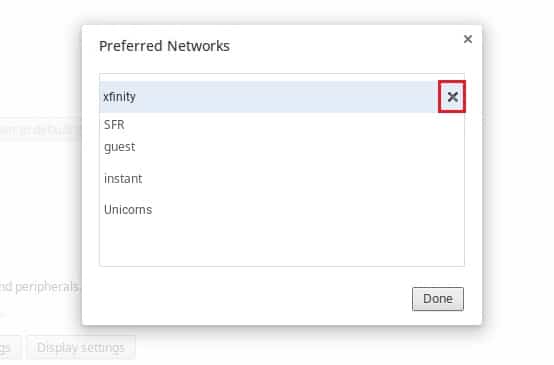
6. Powtórz ten proces, aby usunąć każdą preferowaną sieć indywidualnie .
7. Po wyczyszczeniu listy połącz się z żądaną siecią Wi-Fi, weryfikując hasło.
Powinno to rozwiązać problem z nieudanym wyszukiwaniem DHCP. Jeśli nie, przejdź do następnego rozwiązania.
Metoda 11: Zresetuj router, aby naprawić błąd DHCP Lookup Failed na Chromebooku
Problem z DHCP może być spowodowany uszkodzonym oprogramowaniem sprzętowym routera/modemu. W takich przypadkach zawsze możesz zresetować router, naciskając przycisk resetowania routera. Spowoduje to przywrócenie domyślnych ustawień routera i może naprawić błąd wyszukiwania DHCP w przypadku błędu Chromebooka. Zobaczmy, jak to zrobić:
1. Włącz router/modem
2. Znajdź przycisk Resetuj . Jest to mały przycisk znajdujący się z tyłu lub po prawej stronie routera i wygląda tak:

3. Teraz naciśnij przycisk resetowania za pomocą szpilki do papieru/agrafki.
4. Poczekaj na całkowite zresetowanie routera przez około 30 sekund.
5. Na koniec włącz router i ponownie podłącz Chromebooka.
Teraz sprawdź, czy jesteś w stanie naprawić błąd wyszukiwania DHCP na Chromebooku.
Metoda 12: Skontaktuj się z obsługą klienta Chromebooka
Jeśli wypróbowałeś wszystkie wymienione powyżej metody i nadal nie możesz rozwiązać problemu z wyszukiwaniem, skontaktuj się z oficjalnym działem obsługi klienta. Więcej informacji możesz też uzyskać w Centrum pomocy Chromebooków.
Zalecana:
- 7 najlepszych usług wyszukiwania wstecznego telefonu
- Napraw kod błędu 105 w Google Chrome
- Jak wyświetlić ukryte gry na Steam?
- Jak przekonwertować MP4 na MP3?
Mamy nadzieję, że udało Ci się naprawić błąd wyszukiwania DHCP na Chromebooku . Daj nam znać, która metoda zadziałała najlepiej. Masz pytania/sugestie? Upuść je w sekcji komentarzy poniżej.
